I begynnelsen var det en utmaning att spärra telefonnummer. Med teknikens utveckling har Apple-utvecklare integrerat möjligheten att blockera nummer direkt i iOS-enhetens inställningar. Du kan inte bara lägga till nummer i din blocklista, utan även ta bort dem.
Denna text vägleder dig genom stegen för att visa alla nummer du har spärrat och ger dig även några praktiska tips.
Så här visar du spärrade nummer på en iPhone
Om ett visst nummer ringer eller skickar sms till dig kan du lägga till det på listan över spärrade nummer. Det innebär att din telefon inte kommer att ge dig notifikationer om någon aktivitet från det specifika numret. Du kanske vill kontrollera om någon är blockerad, eller du kanske vill ta bort blockeringen. Som tur är hittar du enkelt det du söker med några få tryckningar.
Så här ser du alla spärrade nummer
Att hitta listan över spärrade nummer på din iPhone kräver bara några få enkla steg. Genom att följa nedanstående metod får du tillgång till nummer som inte kan kontakta dig via samtal, sms eller FaceTime. Så här hittar du dem:
- Öppna Inställningar på din iPhone, och tryck sedan på Telefon.
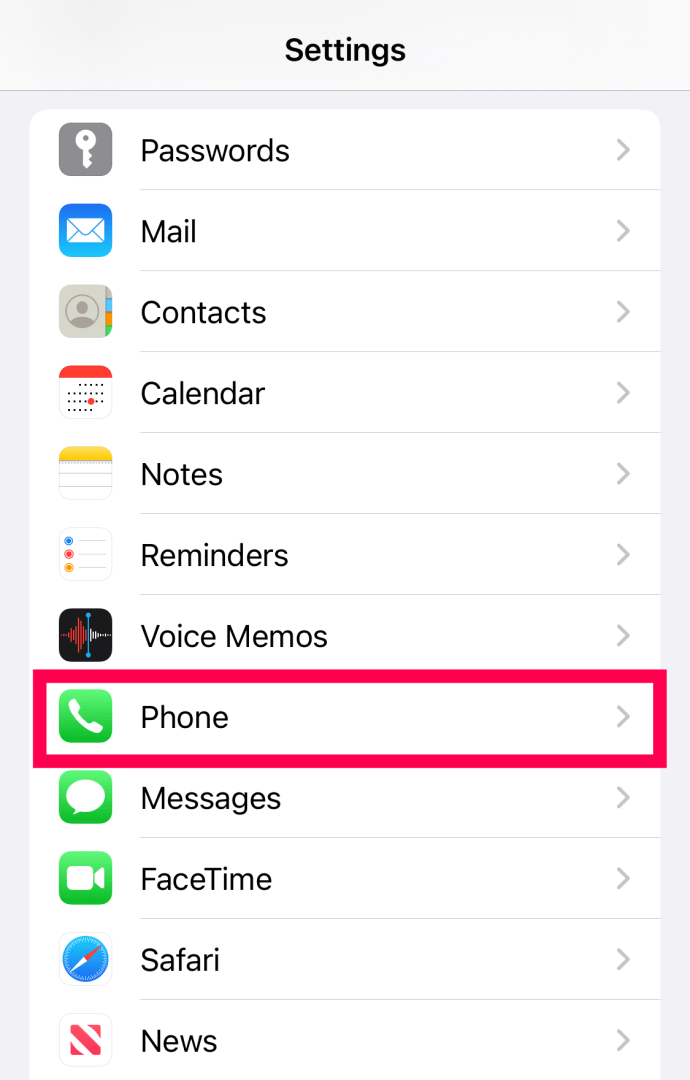
- Skrolla ner och välj Blockerade kontakter.
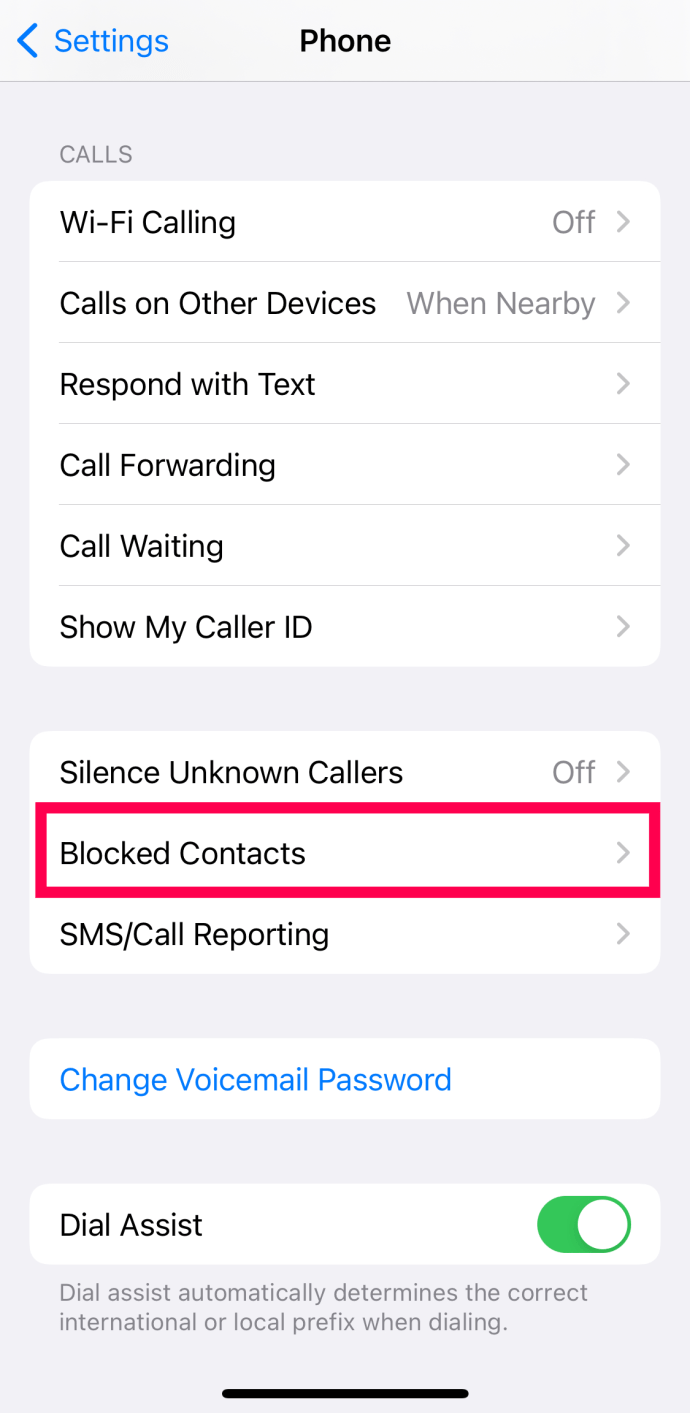
- Här ser du din lista över blockerade nummer.
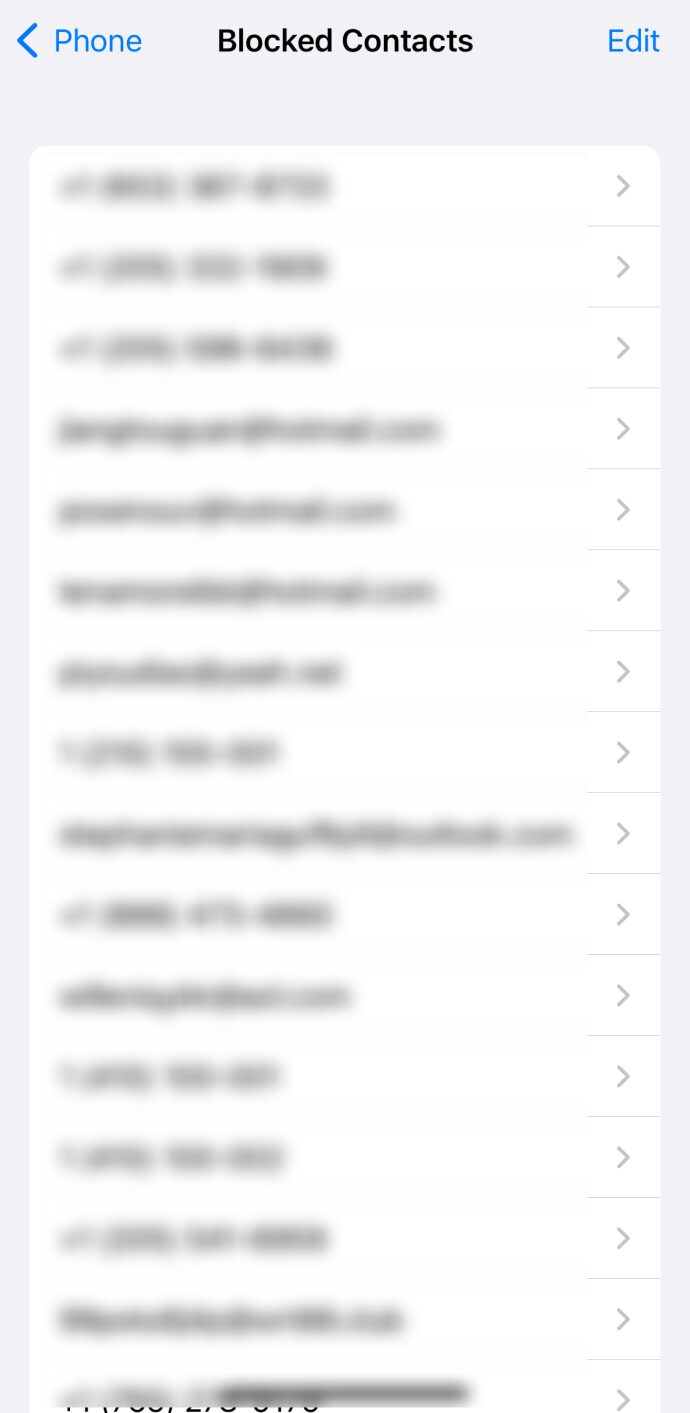
Notera: Du kan snabbt ta bort nummer från listan genom att trycka på ”Redigera” och sedan på det röda minustecknet intill numret.
Som du ser, tar det bara ett par tryckningar för att komma åt dina blockerade nummer.
Hur man ser blockerade FaceTime-kontakter
All kommunikation via samtal, sms och FaceTime upphör när du spärrar ett nummer på din iPhone. Men om någon du vill blockera använder en annan FaceTime-adress än sitt telefonnummer, kan den blockerade kontakten finnas under FaceTime-inställningarna.
Om kontakten, numret eller e-postadressen inte dyker upp med de tidigare metoderna, testa följande:
- Öppna Inställningar på din iPhone och tryck på FaceTime.
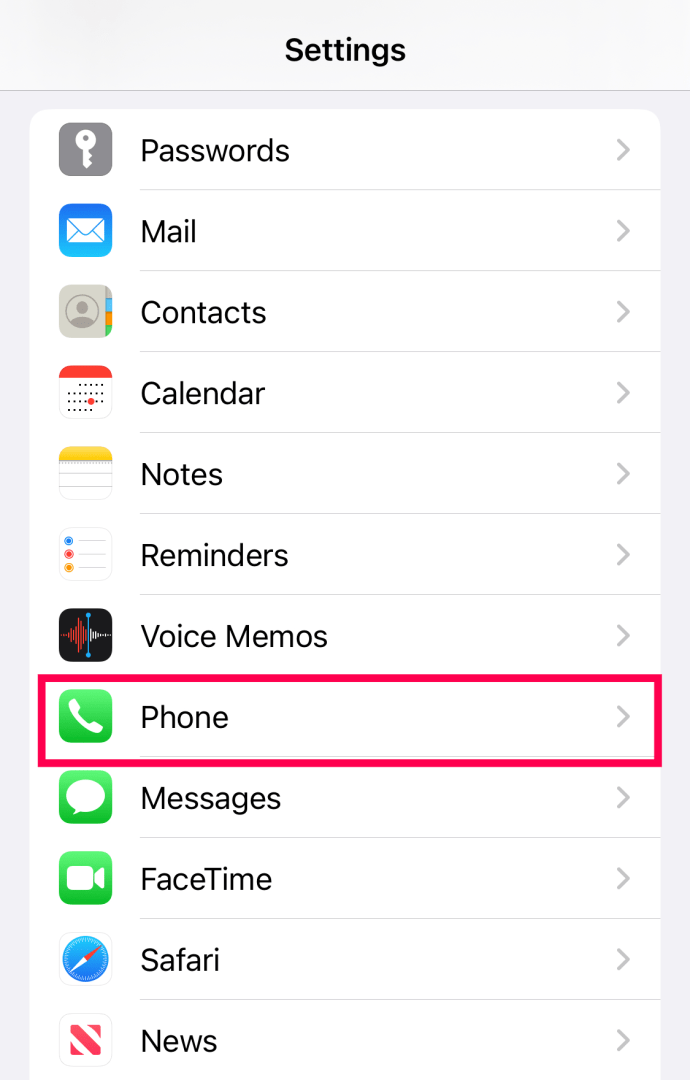
- Skrolla ned och tryck på Blockerade kontakter.
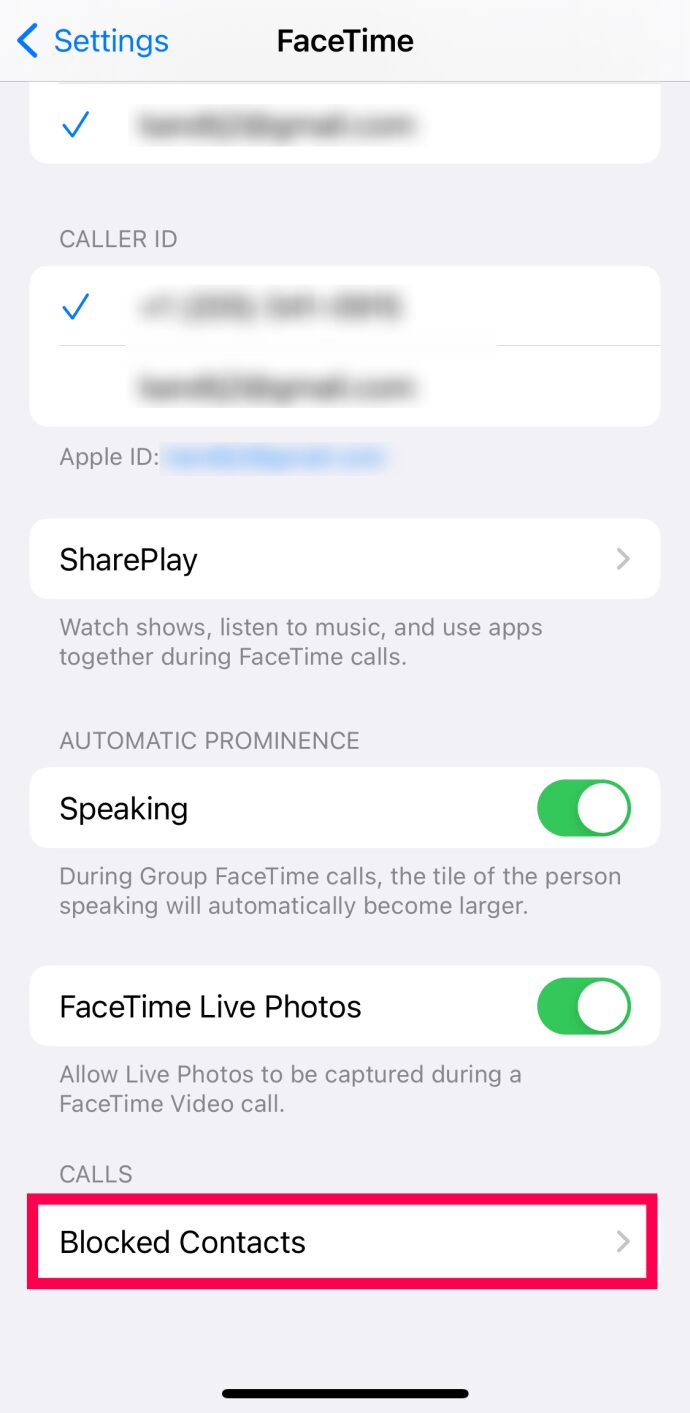
- Här visas listan över nummer som inte kan nå dig via FaceTime.

Notera: Om du vill tillåta ett nummer eller en e-postadress att kontakta dig via FaceTime, tryck på ”Redigera” och därefter det röda minustecknet bredvid kontakten.
Nu kan du se alla du har spärrat från att använda FaceTime för att kontakta dig.
Hur man ser blockerade meddelandekontakter
Du kan också se dina blockerade nummer genom att följa de här stegen:
- Öppna Inställningar på din iPhone, tryck på Meddelanden.
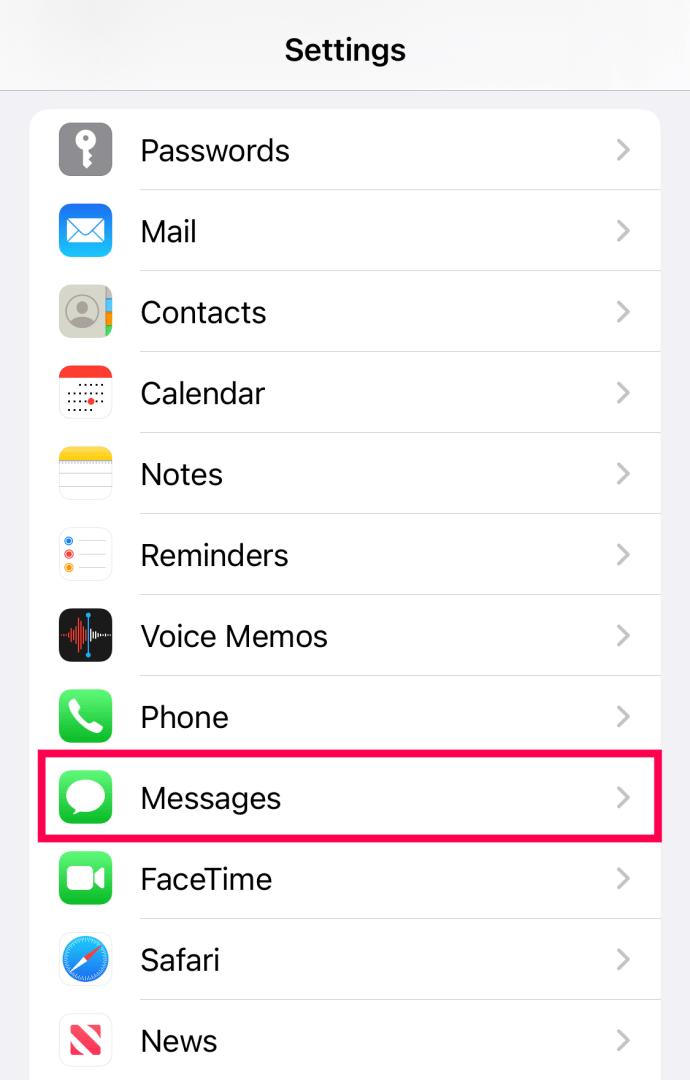
- Tryck på Blockerade kontakter.
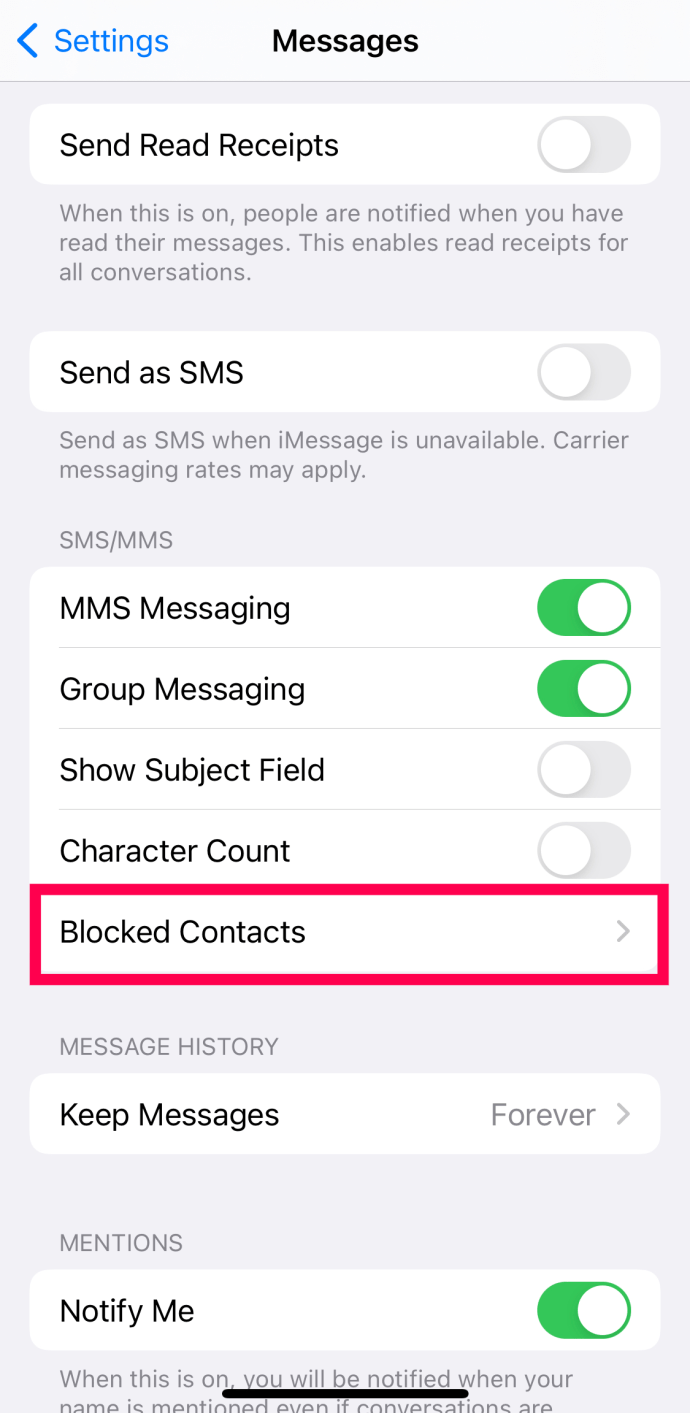
- Här ser du alla nummer och e-postadresser som inte kan skicka sms eller iMessages till dig.

Notera: Om du vill tillåta ett av numren på listan att skicka sms till dig, tryck på ”Redigera” och sedan på minustecknet intill numret.
Nu kan du se en fullständig lista över telefonnummer och e-postadresser som inte kan kontakta dig.
Så här ser du blockerade kontakter – E-post
Slutligen kan du se alla du har spärrat på din iPhone genom att följa dessa steg:
- Öppna Inställningar på din iPhone, och tryck sedan på Mail.
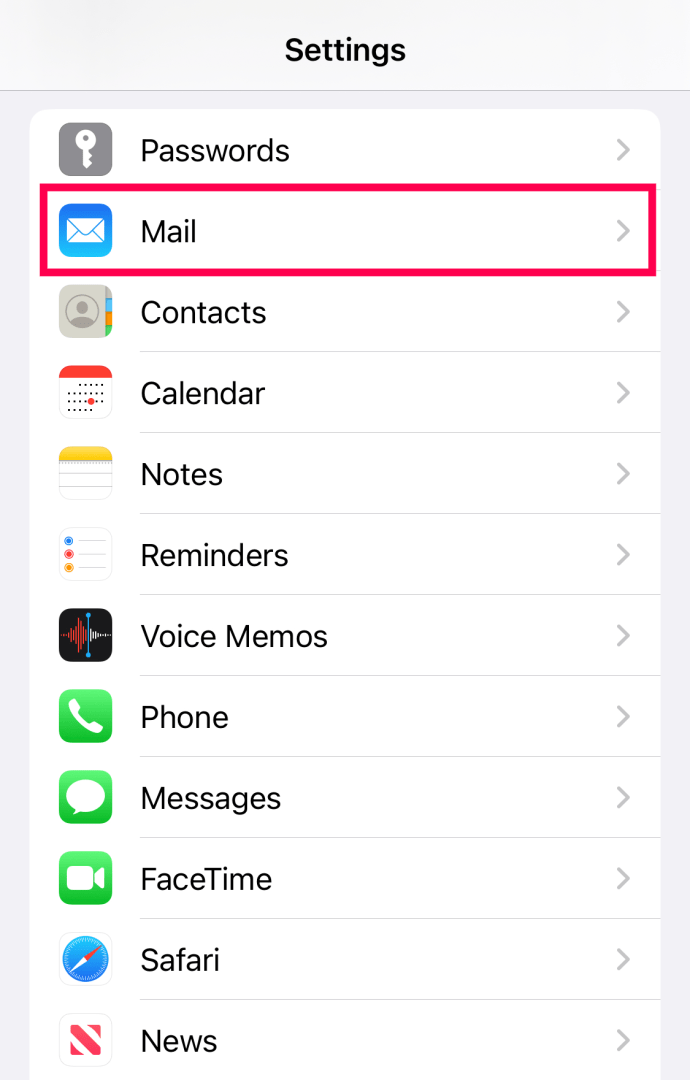
- Tryck på Blockerad.
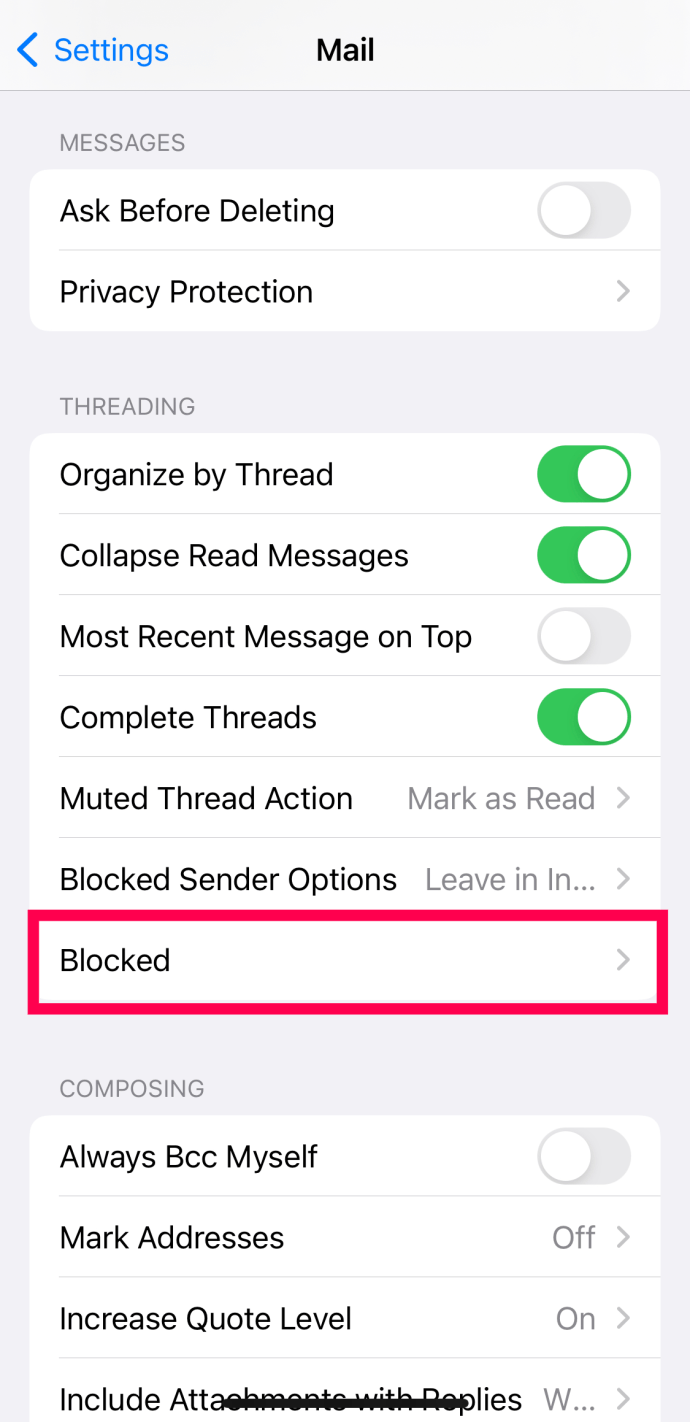
- Granska listan med dina spärrade nummer och e-postadresser.

Notera: Om du vill ta bort en av kontakterna trycker du på ”Redigera” och sedan på det röda minustecknet.
En enkel översikt för spärrade kontakter
Om du är osäker, kom ihåg denna enkla översikt för att nå dina blockerade nummer:
Inställningsappen -> Telefon/FaceTime/Meddelanden -> Blockerade kontakter
Mail har lite annorlunda ordalydelse för deras menyalternativ:
Inställningsappen -> E-post -> Blockerad
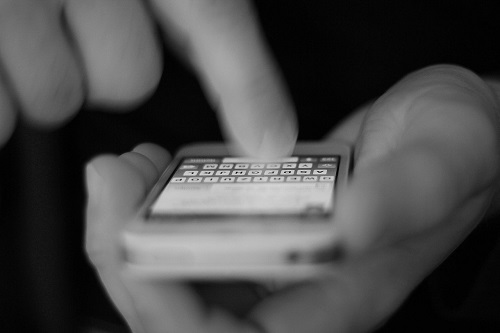
Snabbtips för spärrade nummer på iPhone:
1. Listan över spärrade nummer är konsekvent i alla appar.
Du behöver inte gå till Telefoninställningarna och sedan Meddelanden eller FaceTime för att lägga till eller ta bort användare från listan. Oavsett vilken av de metoder som beskrivits ovan som du använder, kommer alla nummer och e-postadresser som är blockerade på din iPhone att visas.
2. Inkommande samtal går direkt till röstbrevlådan.
Visste du att bara för att du lägger till någon på din blocklista hindrar det inte dem helt från att höra av sig?
Deras samtal går fortfarande igenom. De dirigeras bara till din röstbrevlåda istället för att signalera din iPhone. Om den blockerade användaren väljer att lämna ett meddelande, kommer de meddelandena vara dolda i röstbrevlådan och du kommer inte att bli meddelad om det.
3. Blockerade användare som kontaktar dig via FaceTime eller meddelanden får ingen indikation på att de är blockerade.
Det handlar om kalla handen!
Användare på din spärrade lista som försöker kontakta dig via FaceTime eller Meddelanden kommer inte att få ett meddelande om att de är blockerade. Deras försök att nå dig kommer inte heller att synas på dina Apple-enheter. De kommer bara att anta att du ignorerar dem.
4. E-postmeddelanden från blockerade kontakter hamnar direkt i papperskorgen.
Om du har blockerat någon i din Mail-app kommer deras meddelanden att direkt hamna i papperskorgen.
Självklart kan du kolla in vad du har missat genom att titta i papperskorgen för det respektive e-postkontot. Men varför skulle du?
Tänk också på att blockering av e-post fungerar på alla dina Apple-enheter. Om du spärrar någon på din telefon gäller det även för din iPad och Mac.
Måste jag lägga till ett telefonnummer i mina kontakter för att kunna blockera det?
Nej. För att blockera ett telefonnummer, tryck enkelt på ’i’-ikonen och skrolla ner för att trycka på ”Blockera”. Det kan du göra för alla telefonnummer som skickar sms eller ringer dig.
Vad händer när jag blockerar en kontakt?
När du blockerar en kontakt går all deras kommunikation till röstbrevlådan eller visas inte alls. Användaren kommer inte att märka att de finns på din lista över spärrade nummer. Om kontakten ringer till ditt nummer går det direkt till röstbrevlådan.
Avblockera med ett svep
Många av användarna på din lista över spärrade nummer förtjänar nog det, eller hur?
Men om de har gjort sig förtjänta av att återigen vara i din goda nåd, kan du enkelt ångra processen med ett svep åt vänster.
Ja, det är allt som krävs för att åter välkomna dessa användare till din värld.
Oavsett om du menade att utvisningen till din blocklista skulle vara tillfällig eller permanent, så vet att du har makten att avsluta den. Och allt som krävs är ett tryck med fingertoppen.
Har du någonsin ”avblockerat” ett nummer? Tyckte du att processen var enkel nog? Berätta gärna i kommentarerna nedan.